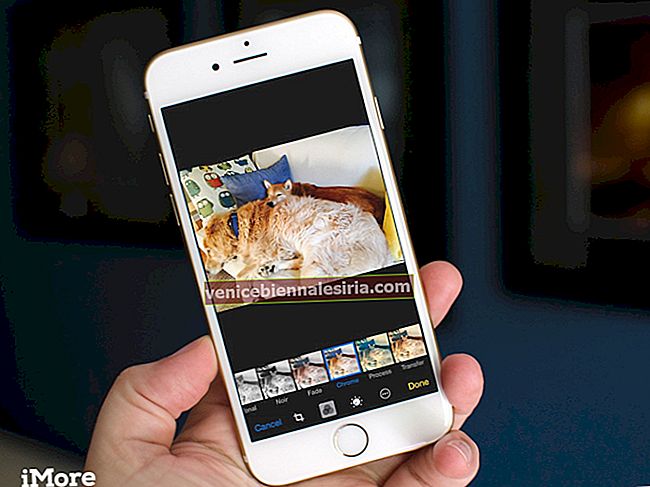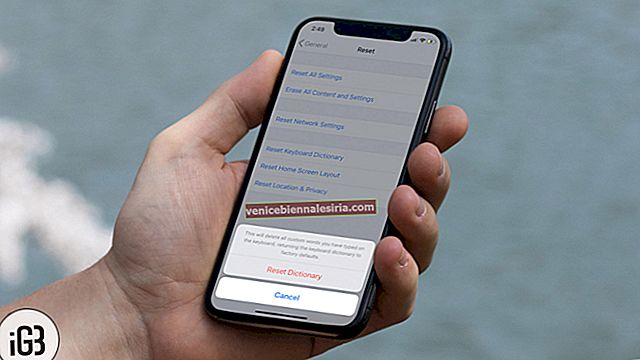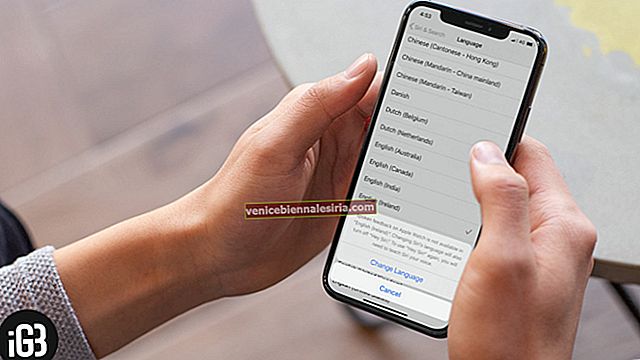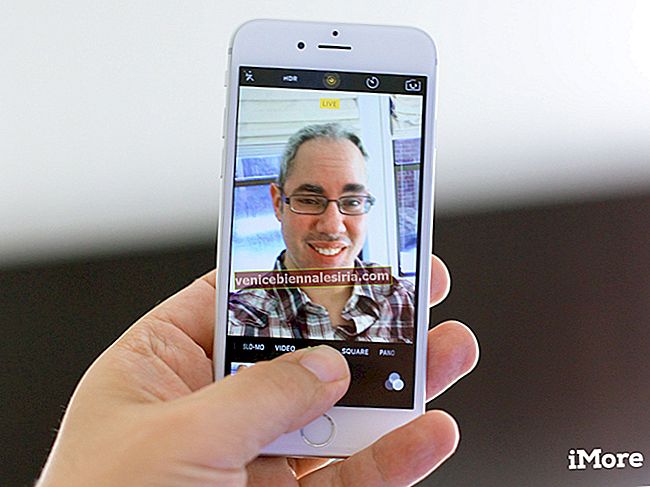Makluman Haptic adalah ciri luar biasa di Apple Watch kerana memberitahu anda bahawa anda telah menerima mesej walaupun anda berada di tempat yang sesak, di mana anda tidak dapat mendengar suara pemberitahuan.
Seperti namanya, amaran haptik melibatkan rasa sentuhan; anda dapat merasakan sentuhan Apple Watch anda pada kulit anda ketika jam pintar menghantar pemberitahuan kepada anda.
Selalunya, pengguna mengadu amaran haptik tidak berfungsi di Apple Watch mereka. Terdapat banyak sebab gangguan amaran haptik; mungkin mereka harus menyesuaikan amaran haptik di Apple Watches mereka. Kami menyenaraikan di sini beberapa kemungkinan penyelesaian untuk menyelesaikan masalah amaran haptik yang tidak berfungsi.
Makluman Haptic Tidak Berfungsi di Apple Watch
Pertama, anda perlu memeriksa sama ada amaran haptik diselaraskan dengan betul di Apple Watch anda atau tidak. Sering kali dilaporkan bahawa pengguna bersih lupa untuk menyesuaikan intensiti haptic di Apple Watch, dan kemudian mereka mengadu kerosakan haptik.
Laraskan Amaran Haptik di Apple Watch anda
Langkah 1. Bangunkan Apple Watch anda dengan mengklik mahkota.
Langkah # 2. Masukkan kod laluan (jika anda telah menetapkan).
Langkah # 3. Ketik pada Tetapan.

Langkah # 4. Tatal ke bawah dan ketik Bunyi & Haptik.

Di bawah KEKUATAN HAPTIK, anda dapat melihat gelangsar untuk menyesuaikan Haptic.
Langkah # 5. Tarik bola hijau ke kanan untuk meningkatkan KEKUATAN HAPTIK.

Sekarang anda akan menerima amaran haptik yang lebih kuat setiap kali Apple Watch menghantar pemberitahuan.
Sekiranya ini tidak menyelesaikan masalah amaran haptik di Apple Watch anda, pergi ke penyelesaian seterusnya.
Hidupkan & Matikan Pengesanan Pergelangan Tangan
Untuk melakukan tindakan ini, anda memerlukan iPhone anda, yang diselaraskan dengan Apple Watch.
Langkah 1. Buka aplikasi Apple Watch di iPhone.
Langkah # 2. Ketik pilihan Jam Tangan Saya dari bawah.
Langkah # 3. Sekarang ketik Umum.

Langkah # 4. Togol pilihan Deteksi Pergelangan Tangan MATI.

Sekarang ambil Apple Watch anda.
Langkah # 5. Matikan Apple Watch dengan menekan lama butang kuasa (seret gelangsar ke kanan apabila anda diminta untuk Matikan).
Langkah # 6. Sekarang hidupkan Apple Watch dengan menekan lama butang kuasa.
Langkah # 7. Akhirnya, ikuti langkah dari satu hingga empat yang disebutkan di atas untuk menukar Wrist Detection ON.

Sekarang minta rakan atau rakan anda untuk menghantar mesej kepada anda dan periksa sama ada amaran haptik berfungsi dengan baik atau tidak. Pastikan juga bahawa anda memakai peranti dengan tepat di pergelangan tangan sehingga bahagian bawah jam tangan bersentuhan dengan pergelangan tangan anda.
Sekiranya ini juga tidak membawa hasil, lakukan tetapan semula keras di Apple Watch anda. Cukup tahan dan tekan butang kuasa dan mahkota digital secara serentak selama 10 saat; apabila anda melihat Logo Apple di skrin, lepaskan butang.
Ini mungkin akan menyelesaikan masalah amaran haptik yang tidak berfungsi di Apple Watch. Sekiranya masalah berlanjutan, anda harus membawa jam tangan anda ke Bar Genius.